使用 PowerShell 自动化 CloudServices 发布
在软件的开发过程中,自动化的编译和部署能够带来很多的优势。如果可以通过一个脚本实现软件的自动化部署,那么就可以节省大量的时间去做其它事情。
下面介绍如何将云应用程序通过 PowerShell 自动发布到 azure 的 cloud services 上。
一、打包需要发布的内容
首先使用 msbuild 编译 *.ccproj 文件,在生成的所有文件中,我们需要用到以下两个:
app.publish\xxx.cspkg
app.publish\yyy.cscfg
二、下载 publishsettings 文件
有以下两种方法可以下载 publishsettings 文件:
1、如果没有 Azure 账号,则需要先注册账号;如果已有 Azure 账号,可直接登录下面的地址,下载 publishsettings 文件(国际版):
https://manage.windowsazure.com/publishsettings/index
下载到的文件的文件名:
xxx5-18-2016-credentials.publishsettings
其中xxx是你的 subscription 名称。
2、在 powershell 中执行 Get-AzurePublishSettingsFile 命令,实现下载 publishsettings 文件的目的。
三、安装 powershell 的 azure module
访问 https://azure.microsoft.com/en-us/downloads/#cmd-line-tools 网址, 点击 “Command-line tools->PowerShell” 下面的 “Windows install” 下载安装包。
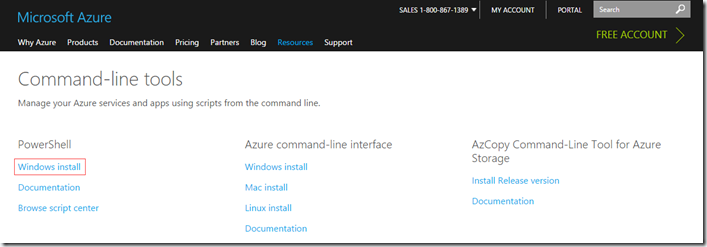
运行安装包,安装 azure modules。
四、创建自动发布的脚本
1、导入 azure module
在 powershell 中执行命令 Import-Module Azure,导入 azure module
2、设置脚本中使用的变量,其中部分参数变量需要根据自己的信息设定
$package = app.publish\xxx.cspkg
$configuration = app.publish\yyy.cscfg
# subscription 名称
$subscription = "your subscription name";
# service 名称
$service = "your service name";
# storage account
$storage = "your storage account";
# slot 名称,一般会先发到 staging 中,检查后再进行切换
$slot = "Staging";
# 为每次发布提供一个说明信息
$deploymentLabel = “your demplyment label”
3、导入 publish settings
因为 publish settings 文件中记录了 subscription 信息以及用于登录的验证信息,所以需要先把这些信息导入进来。
执行命令:Import-AzurePublishSettingsFile publishsettings-file-path
需要注意的是:
在导入前需要先检查一下,查看这个文件对应的 subscription 是否已被导入,可以通过以下命令进行验证。
$thisSubscriptionExist = $False
$subs = Get-AzureSubscription
if ($subs.Count - gt 0)
{
Foreach($sub in $subs)
{
if ($sub.SubscriptionName - eq $subscription)
{
$thisSubscriptionExist = $True
}
}
}
如果不存在,则需要执行导入操作;如果存在,则直接进行下一步。
if (!$thisSubscriptionExist)
{
Import - AzurePublishSettingsFile $subscriptionSetting
// 为subscription 添加一个storage account
Set - AzureSubscription - CurrentStorageAccount $storage - SubscriptionName $subscription
}
4、设置当前的 subscription
从上一步中可以发现,机器上可能同时保存了多个 subscription 的信息。那么,当执行发布操作时,默认会使用哪个 subscription 的信息呢?这里存在“当前 subscription”的概念,发布操作会使用当前 subscription 的信息进行发布。因此,在发布操作之前一定要设置本次发布使用的 subscription 为当前 subscription。
执行 Select-AzureSubscription -SubscriptionName $subscription –Current 命令进行设置
5、检查 deployment 是否存在
在执行部署前需要先检查 deployment 是否存在,这会影响到后面的部署方式。如果 deployment 不存在,则需要先建立 deployment。如果 deployment 已经存在,则需要更新 deployment。
命令逻辑如下:
$deployment = Get-AzureDeployment -ServiceName $service -Slot $slot -ErrorVariable a -ErrorAction silentlycontinue
if ($deployment.Name -ne $null)
{
# deployment 已经存在,使用 Set-AzureDeployment 命令进行更新,第7步会详细说明
}
else
{
# 需要使用 New-AzureDeployment 命令新建 deployment,第6步会详细说明
}
6、新建 deployment 并检查部署是否成功的命令
New-AzureDeployment -Slot $slot -Package $package -Configuration $configuration -label $deploymentLabel -ServiceName $service;
$completeDeployment = Get-AzureDeployment -ServiceName $service -Slot $slot;
//检查部署是否成功
$completeDeploymentID = $completeDeployment.deploymentid;
7、更新已经存在的部署并检查部署是否成功的命令
Set-AzureDeployment -Upgrade -Slot $slot -Package $package -Configuration $configuration -label $deploymentLabel -ServiceName $service -Force;
$completeDeployment = Get-AzureDeployment -ServiceName $service -Slot $slot;
//检查部署是否成功
$completeDeploymentID = $completeDeployment.deploymentid;
8、从网站上查看发布结果
发布完成后,可以从网站上查看发布结果。
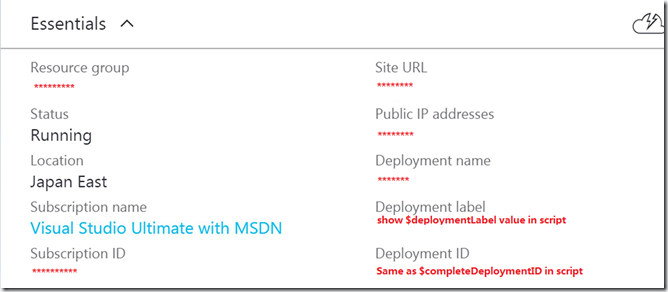
其中,Deployment label 是在发布脚本中设置的,一般会写入发布日期和版本号;Deployment ID 是标识本次部署的 GUID。
总结,PowerShell 的 azure 模块已经提供了很完善的命令供我们进行自动化的发布使用,我们只需要将这些命令组织成脚本就可以了。
使用 PowerShell 自动化 CloudServices 发布的更多相关文章
- Mac Jenkins+fastlane 简单几步实现iOS自动化打包发布 + jenkins节点设置
最近在使用jenkins 实现ios自动化打包发布蒲公英过程实践遇到了一些坑,特意记录下来方便有需要的人. 进入正题: 一.安装Jenkins 1.Mac上安装Jenkins 遇到到坑 因为 Jenk ...
- CODING DevOps + Nginx-ingress 实现自动化灰度发布
作者:王炜,CODING DevOps 后端开发工程师,拥有多年研发经验,云原生.DevOps.Kubernetes 资深爱好者,Servicemesher 服务网格中文社区成员.获得 Kuberne ...
- 简析GeoServer服务的内部文件组织以及GeoServer自动化服务发布工具的开发思路
文章版权由作者李晓晖和博客园共有,若转载请于明显处标明出处:http://www.cnblogs.com/naaoveGIS/. 1.前言 通过GeoServer发布的服务,在GeoServer内部有 ...
- 支持国内版Office 365的PowerShell模块现已发布
作者:陈希章 发表于2017年5月12日 上一篇文章我详细介绍了如何在PowerShell中访问到Office 365的Graph API,在文章结尾处我留了一个问题,希望有朋友可以根据那个思路,尝试 ...
- 使用Docker搭建Jenkins+Docker持续集成环境(自动化构建发布部署)
本文介绍如何通过Jenkins的docker镜像从零开始构建一个基于docker镜像的持续集成环境,包含自动化构建.发布到仓库\并部署上线. 0. 前置条件 服务器安装docker,并启动docker ...
- iOS自动化打包发布(fastlane)
一.FastLane介绍 1.1 FastLane是什么? FastLane是一种配置iOS和Android自动化Beta部署和发布的最简单的方法之一.它可以简化一些乏味.单调.重复的工作,像截图.代 ...
- 大型项目linux自动化版本发布脚本(shell)之tomcat、nginx服务脚本
开发十年,就只剩下这套Java开发体系了 >>> 最近,又临近博主所负责的一个大型项目的发版了.之前有提到过,该项目涉及到30-40台服务器的发版.且项目客户规定发版需在晚上10 ...
- [学习笔记]使用Docker+Jenkin自动化流水线发布.Net应用
使用Docker容器方案可以快速安全地将项目部署到客户的服务器上,作为公司项目,需要解决两个问题: 1. 需要搭建一个私有的Docker仓库,以便安全的存储镜像 2. 需要一套自动化发布方案,实现代 ...
- iOS 自动化打包发布(Fastlane+ Jenkins+蒲公英)
安装 Xcode 命令行工具:xcode-select --install 安装 fastlane:sudo gem install fastlane --verbose 安装成功后查看版本:fast ...
随机推荐
- CSS基础篇之选择符3
border(边框) 如何用CSS调出边框 我们给p标签加一个边框试一下 p{ border:1px solid #ccc:/*这是缩写*/ } 第一个值是为边框的宽度 第二个值是为边框线样式为直线 ...
- Powershell 开启远程桌面
function Set-RemoteDesktop { while($InNumber -ne 6) { Write-Host " ###################### ...
- SQL Server 2016中In-Memory OLTP继CTP3之后的新改进
SQL Server 2016中In-Memory OLTP继CTP3之后的新改进 转译自:https://blogs.msdn.microsoft.com/sqlserverstorageengin ...
- 循序渐进做项目系列(5):制作安装包,谁人都可以!——VS制作安装包简明教程
一开始让我做安装包的时候,其实我是拒绝的.因为我根本就不会做安装包.查了资料之后,我很懵,很晕,很乱,因为不清晰,不简明,不直白.然而经过一番彷徨的挣扎,我终于发现:制作安装包,谁人都可以!故挥狼毫, ...
- smartComplete——轻量级的autoComplete插件,开源
项目后端觉得autoComplete响应略慢,于是花了两天时间写了这插件,基于jQuery 1.7+,仓库地址 https://github.com/VaJoy/smartComplete ,欢迎各种 ...
- UI控件(UISegmentedControl)
@implementation ViewController - (void)viewDidLoad { [super viewDidLoad]; NSArray* segmentArray = [[ ...
- 用JavaScript调用WCF Service
原创地址:http://www.cnblogs.com/jfzhu/p/4039604.html 转载请注明出处 前面介绍过<Step by Step 创建一个WCF Service>和& ...
- appledoc 使用
1.安装 git clone git://github.com/tomaz/appledoc.git cd ./appledoc sudo sh install-appledoc.sh 2.使用 进入 ...
- [大数据之Spark]——快速入门
本篇文档是介绍如何快速使用spark,首先将会介绍下spark在shell中的交互api,然后展示下如何使用java,scala,python等语言编写应用.可以查看编程指南了解更多的内容. 为了良好 ...
- 详解 JavaScript的 call() 和 apply()
定义 ECMAScript规范为所有函数都包含两个方法(这两个方法非继承而来), call 和 apply .这两个函数都是在特定的作用域中调用函数,能改变函数的作用域,实际上是改变函数体内 this ...
